 |
| サイトマップ | |
|
 |
| サイトマップ | |
|
塩基配列のインポートに関連する問題については、Tutorial 12: “塩基配列およびその他の情報のインポートとエクスポート” で幾つか紹介しています。Gene Construction Kit に塩基配列情報をインポートするにはいくつかの方法があります。他のアプリケーションで作成した塩基配列情報はいずれも、他のアプリケーションからクリップボードにコピーすれば、空のコンストラクトウィンドウに直接貼り付けることができます。貼り付けられた塩基配列は、GCK で通常行うように、グラフィックとテキスト配列のいずれでも操作することができます。ただし、このやり方では、無効な塩基配列の文字チェックは行われません。どのような内容をペーストしても、有効な DNA 配列として処理されます。
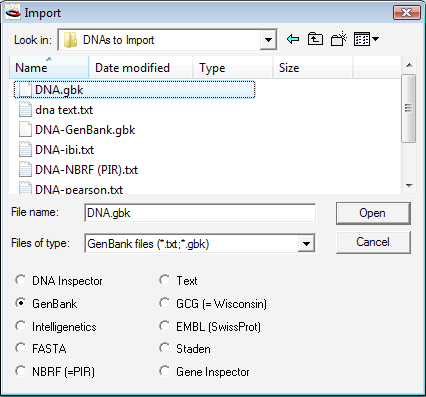 |
File > Import… を使えば、異なる形式のファイルから塩基配列情報をインポートすることができます (付録の「GCK にインポートできるファイル形式」参照)。図 3.39 に示すように、このオプションを選択すると、幾つかのファイルタイプを選択するラジオボタンが追加された標準ファイル選択ダイアログボックスが表示されます。インポートしたいファイルタイプをマウスで選択したら、ウィンドウに表示されたスクロール可能なリストから目的のファイルを選択します。Import ボタンをクリックすると、選択したファイルが指定したファイル形式であることを前提に読み込まれます。もし、それとは異なる形式であれば、塩基配列に関する実際の読み込み結果は予測できないものとなります。この方法で読み込まれるすべてのファイル形式は、Staden 形式を除き、Gene Construction Kit に読み込まれる際に、無効な文字がないかチェックされ、全ての U は T に変換されます。
インポートするファイルは、DNA Inspector™ と Gene Inspector® を除き、いずれも TEXT (ASCII) ファイルとしてディスクに保存されます。これらのファイルの違いは、塩基配列とコメント情報のファイル内での管理方法が異なるだけです (付録の「GCK にインポートできるファイル形式」参照)。テキストタイプのファイル (Windows で拡張子が ".txt" のもの) は、ワードプロセッサの殆どを含む様々なプログラムで (Export... や Save As オプションを使って) 作成されるので、読み込むファイルが実際にインポートに選択した形式であるかを確かめるようにしてください。塩基配列に関連付けられたすべてのコメントは、General Info として読み込まれ、コンストラクト全体と共に保存されます。TEXT ボタンをクリックすると、GCK はヌクレオチドとして有効な全ての文字をファイルから受け取り、それを元に DNA 配列を構成します。このルーチーンは、ディスクファイルからひとつずつ文字を読み込み、それがヌクレオチドであれば許可し、ヌクレオチドでなければ許可しないという単純なものです。あらゆる情報をこの方法で読み込むことができますので、繰り返しますが、取扱いには注意してください。
非テキストのインポートオプションには次の2つがあります:DNA Inspector™ と Gene Inspector ® ファイルです。これらのラジオボタンを選択すると、スクロール可能な領域には DNA Inspector か Gene Inspector 形式のファイルしか表示されなくなります。ファイルを選択するとコメントと塩基配列の両方がインポートされ、新たに作成されるコンストラクトの形状を線状にするか環状にするかを選択します。Gene Inspector ファイルには複数の塩基配列を含めることができるので、Gene Inspector ファイルを選択した場合は、その中のどの塩基配列をインポートするかを尋ねられます。図 3.40 はそのダイアログを示したものです。この事例で選択した GI ファイルにはロドプシン (rhodopsin) 配列が多数含まれており、ダイアログの左側のスクロール可能な領域にそのリストが一覧で表示されています。リスト項目のいずれかひとつ、例えば Xenopus rhodopsin をクリックすると、選択した塩基配列に関連付けられたコメント (もしあれば) がウィンドウの下部に表示され、その後、Import ボタンをクリックすると、その塩基配列をインポートすることができます。
最後に、グラフィック画像をクリップボードを通じて Gene Construction Kit のイラストレーションウィンドウにインポートすることができます。イラストレーションウィンドウに画像を配置すると、他のオブジェクトと同様、その配置は自由に移動させることができますが、画像そのものに編集を加えることはできません。
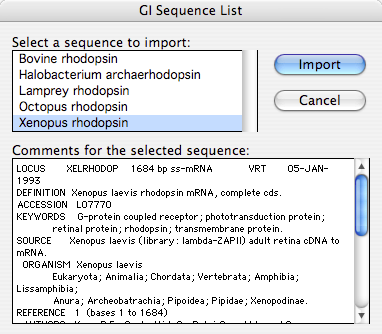 |